Løs nemt problemer med iPhone Personal Hotspot, der ikke vises
Det må være irriterende, når man finder sin iPhone hotspot fungerer ikke Nå. Nogle gange tænder du for det personlige hotspot, men dine andre enheder kan ikke finde hotspotforbindelsen eller kan altid ikke oprette forbindelse til det. Selv hvis du bruger en helt ny iPhone 17, kan du støde på problemet med, at iPhone-hotspottet ikke vises. Hvorfor sker det altid, og hvordan kan du løse det? Denne artikel vil besvare alle dine spørgsmål.
SIDEINDHOLD:
Del 1: Hvorfor iPhone Hotspot ikke virker
Heldigvis er årsagerne ikke farlige, når din iPhones hotspot ikke fungerer ordentligt. Du kan tjekke nogle mulige årsager til dette problem.
1. Mobildata er slået fra
Hvis din iPhones mobildata er ved at løbe tør, vil dit personlige hotspot ikke virke. Selvom du opretter forbindelse til iPhones hotspot på en anden enhed, kan du ikke bruge internettet. Dette kan være den mindste grund til, at iPhones hotspot ikke virker, fordi du bør være omhyggelig med at holde øje med tilstanden af dine mobildata.
2. Begrænsning af transportør
Disse udbydere tilbyder forskellige typer mobildataabonnementer. Måske dækker dit abonnement meget tilgængelig mobildata, men tillader dig ikke at dele dem via dit personlige hotspot. Derfor fungerer dit iPhone-hotspot ikke godt.
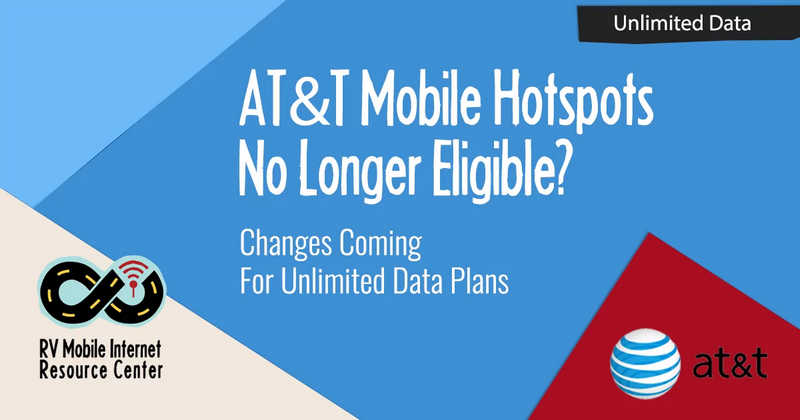
3. Forkerte indstillinger
Hvis du har aktiveret Maksimer kompatibilitet på skærmen Personligt hotspot, kan internetydelsen være reduceret for enheder, der er tilsluttet dit hotspot. Du kan deaktivere det for at prøve at løse problemet med, at iPhone-hotspottet ikke fungerer.
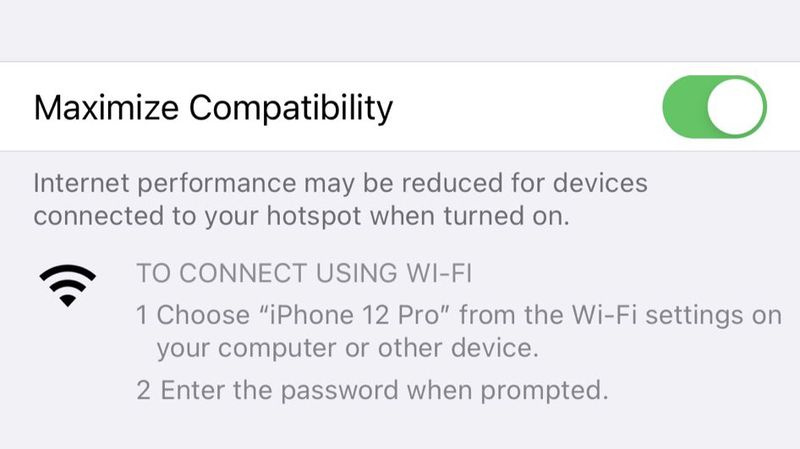
4.Miljøfaktorer
Varme og vand kan indirekte påvirke internetforbindelsen. Hvis der er en varmekilde, eller temperaturen er høj, vil du uundgåeligt støde på problemer med, at iPhone hotspot ikke fungerer eller viser sig. Hvis der er meget vand omkring dine enheder, vil internetydelsen også falde betydeligt.

Del 2: Sådan repareres iPhone Hotspot, der ikke fungerer
Lær nu, hvordan du løser problemet med, at iPhones personlige hotspot ikke virker. Du vil opdage, at det er meget nemt at løse problemet.
1. Den bedste måde at reparere et iPhone-hotspot, der ikke virker
Den ultimative måde at fikse iPhone hotspot, der ikke fungerer, er Apeaksoft iOS System RecoveryDet kan med et enkelt klik løse alle software- og hardwareproblemer på dine iOS-enheder. Hvis der er noget galt med din iPhones hotspot, kan dette program løse alle relaterede faktorer og årsager for nemt at fjerne problemet. Du vil blive overrasket over, hvor hurtigt og rent det kan reparere dit iPhones hotspot-problem, der ikke fungerer.
Den mest pålidelige måde at reparere iPhone Hotspot, der ikke fungerer
- Tilslut din iPhone til computeren for at løse ethvert problem med et enkelt klik.
- Løs systemfejl på din iPhone for at løse hotspot-problemerne.
- Reparer forkerte indstillinger og fejl for at gøre dit hotspot problemfrit.
- Understøtter den nyeste iPhone 17 og iOS 26.
Sikker download
Sikker download

Trin 1 Download og installer Apeaksoft iOS System Recovery på din computer og start den. Tilslut din iPhone til din computer. Vælg derefter iOS System Recovery. Klik på Starten knappen for at begynde at løse problemet med iPhone-hotspot, der ikke fungerer.

Trin 2 Du kan vælge Gratis hurtig fix funktion til at løse problemet med iPhones hotspot. Du bør dog klikke på Fix knappen til at reparere din iPhone grundigt på grund af et presserende problem.

Trin 3 I dette vindue skal du vælge Avanceret tilstand for at løse din iPhone i dybden. Dette trin vil Gendan fabriksindstillinger din enhed. Det vil dog helt sikkert løse problemet med, at iPhone-hotspottet ikke virker. Klik på Bekræfte knappen, før du foretager dit valg.

Trin 4 Til sidst skal du vælge en iOS-version og downloade dens systemfirmwarepakke. Klik derefter på Næste knap til at løse problemet med, at iPhone-hotspottet ikke vises eller fungerer. Dette ultimative program kan også reparere en vandskadet iPhone.

2. Slå personligt hotspot fra og til
Den mest pålidelige måde at løse problemer med et iPhone-hotspot, der ikke fungerer, er blot at slukke og tænde det igen. Derefter kan du vente et stykke tid på din anden enhed, indtil du ser dit personlige hotspot vises.
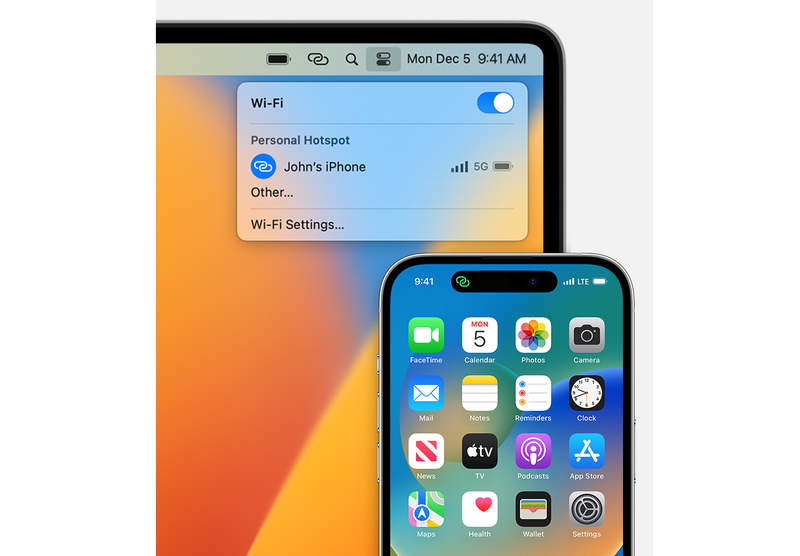
3. Kontakt Apple eller udbyderen
Hvis du stadig ikke kan oprette forbindelse til iPhones personlige hotspot eller starte hotspottet, skal du kontakte Apple eller din udbyder for at få support. For at ringe til Apple skal du spørge om, hvordan du løser problemet med enheden. For at ringe til din udbyder skal du bede dem om at finde ud af, hvad der er galt med dine mobildata hos dem.
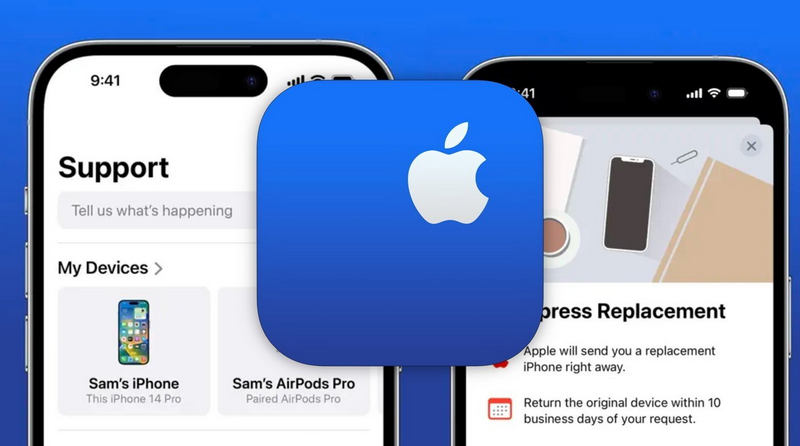
Del 3: Sjove fakta og tips om iPhone Personal Hotspot
Her er nogle tips til dit personlige iPhone-hotspot. Du kan bruge dem til at forbedre dit liv og arbejde. De kan også hjælpe dig med at løse problemet med, at iPhone-hotspottet ikke fungerer.
1. Tilgange til flere hotspot-forbindelser
iPhones personlige hotspot understøtter forbindelser via WLAN, Bluetooth og USB. Hvis du opdager, at dit iPhone-hotspot ikke vises, kan du derfor prøve at oprette forbindelse til det via USB.
2. Øjeblikkeligt hotspot til Apple-enheder
Hvis du har flere Apple-enheder med samme Apple ID-login, kan du hurtigt oprette forbindelse til et hotspot mellem disse enheder. I så fald vil du ikke længere støde på problemet med, at iPhone-hotspottet ikke fungerer.
3. Ikke så hurtig som Wi-Fi-forbindelse
iPhone hotspots internetydeevne er ikke lige så god som WLAN. Hvis du ønsker en hurtig og stabil internetforbindelse, er WLAN dit bedste valg.
Konklusion
Denne artikel har fortalt dig, hvordan du løser problemet iPhone-hotspot vises ikke problemet nemt. Du skal blot slukke og tænde for iPhone-hotspottet for nemt at løse det. Derefter kan du se dit iPhone-hotspot på andre enheder. Den mest bekvemme måde at løse problemet på er dog Apeaksoft iOS System RecoveryDet kan løse alle systemproblemer på din iPhone med et enkelt klik. Hvis du ønsker den mest pålidelige løsning, vil det være din bedste løsning.
Relaterede artikler
Hvis din iPad ikke kan tændes, og skærmen fryser, så fortvivl ikke! Du kan følge vores verificerede løsninger for at løse problemet hurtigt.
Denne omfattende artikel fortæller dig, hvorfor en iPhone ikke oplader, og hvordan du løser dette problem på din telefon uden datatab.
For at reparere en iPhone, der sidder fast på Apple-logoet, kan du læse vores konkrete vejledning og følge vores løsninger for at få adgang til din enhed igen.
Her er syv effektive løsninger, der kan hjælpe dig med at fikse en langsom iPhone og hurtigt forbedre din telefons ydeevne.

